word中如何设置艺术字在页面中的位置布局
来源:网络收集 点击: 时间:2024-02-22【导读】:
我们使用word编辑文本时,可以插入好看的艺术字,艺术字在页面中位置也是可以设置的,下面就介绍一下word中如何设置艺术字在页面中的位置。工具/原料moreword2016方法/步骤1/9分步阅读 2/9
2/9 3/9
3/9 4/9
4/9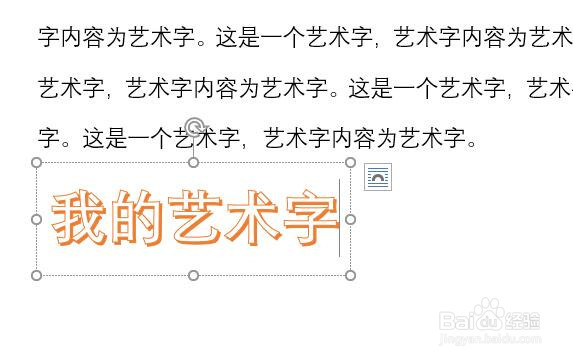 5/9
5/9 6/9
6/9 7/9
7/9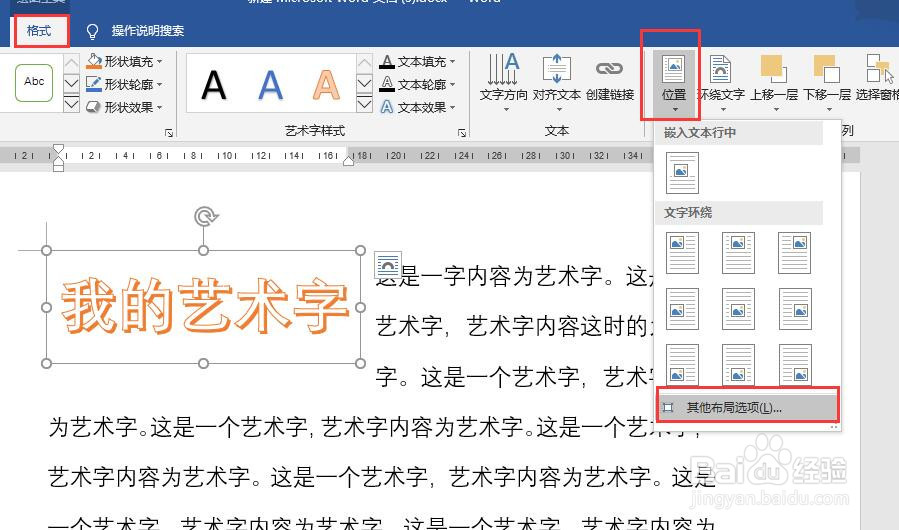 8/9
8/9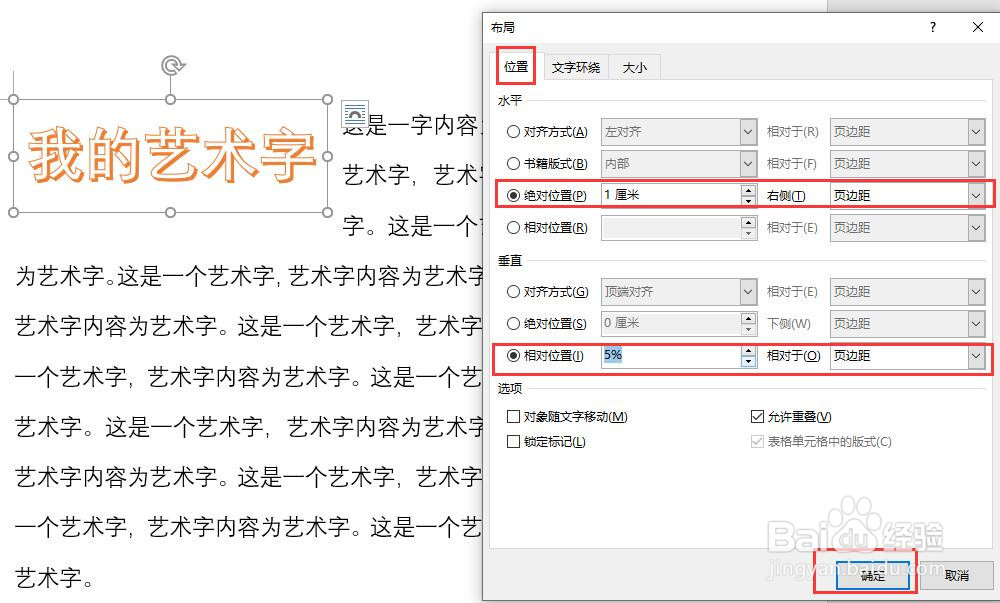 9/9
9/9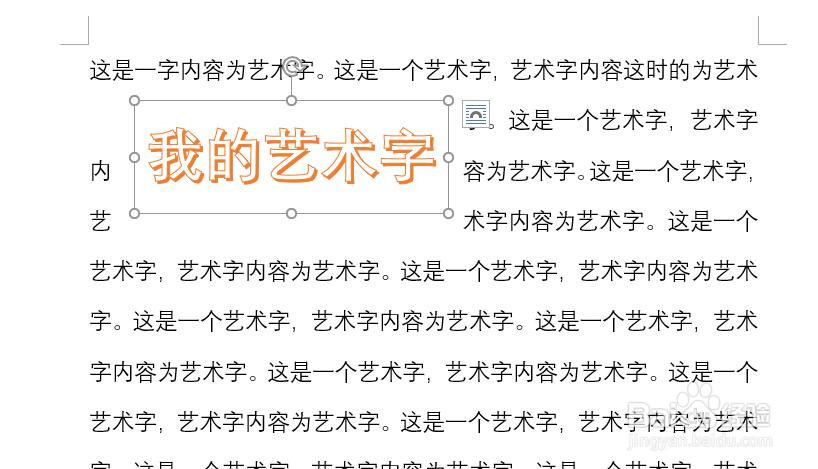 艺术字位置布局WORD艺术字
艺术字位置布局WORD艺术字
新建一个word2016文档,打开后输入一些正文文本。
 2/9
2/9鼠标光标置于图中红色框中,点击菜单栏中【插入】,找到【艺术字】。
 3/9
3/9点击【艺术字】,弹出的艺术字列表中,点击一个艺术字样式。
 4/9
4/9插入的艺术字文本框中输入文本。
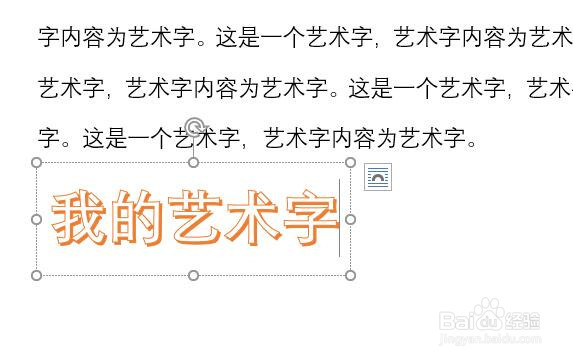 5/9
5/9选中艺术字,菜单栏中会出现绘图工具【格式】,点击【格式】,在格式选项卡中点击【位置】。弹出文字环绕布局模板,例如我们点击第一个。
 6/9
6/9设置艺术字位置后效果如图所示。
 7/9
7/9选中艺术字,点击菜单栏中【格式】,点击【位置】,下拉列表中选择“其他布局选项”。
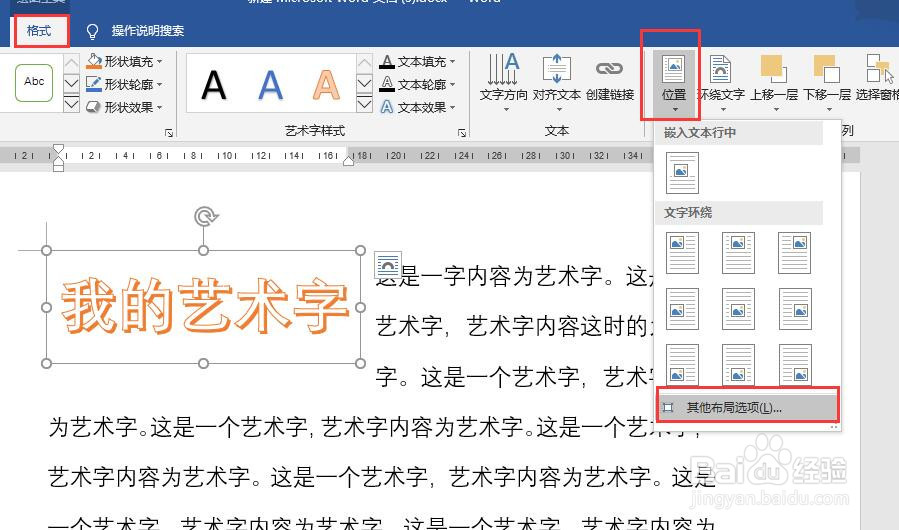 8/9
8/9弹出布局对话框,在布局选项卡中可以设置艺术字水平、垂直的位置,可以是绝对位置、相对位置、对齐方式等等。我们设置位置信息如图所示。
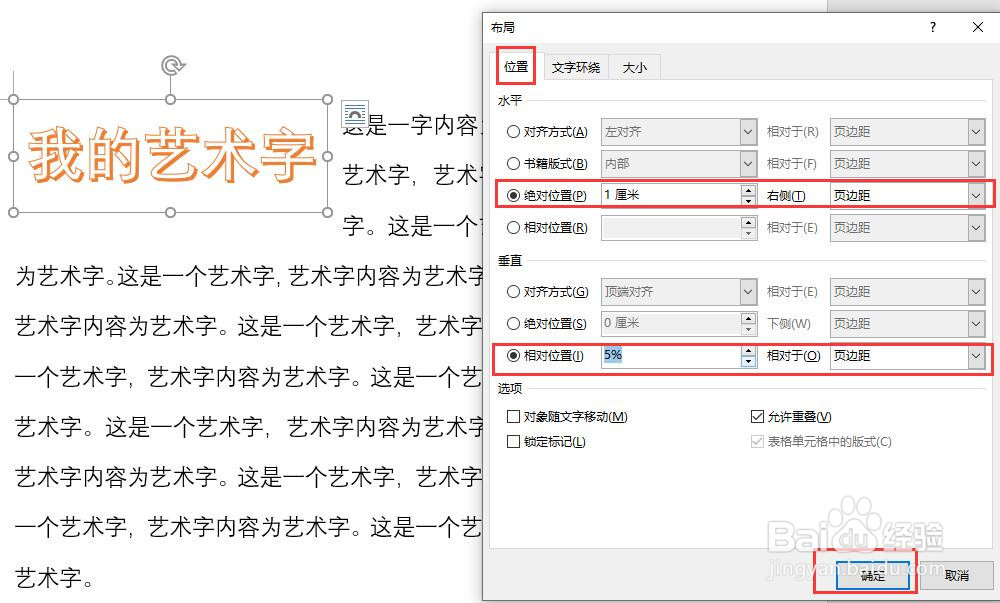 9/9
9/9点击确定按钮,回到页面查看艺术字位置。
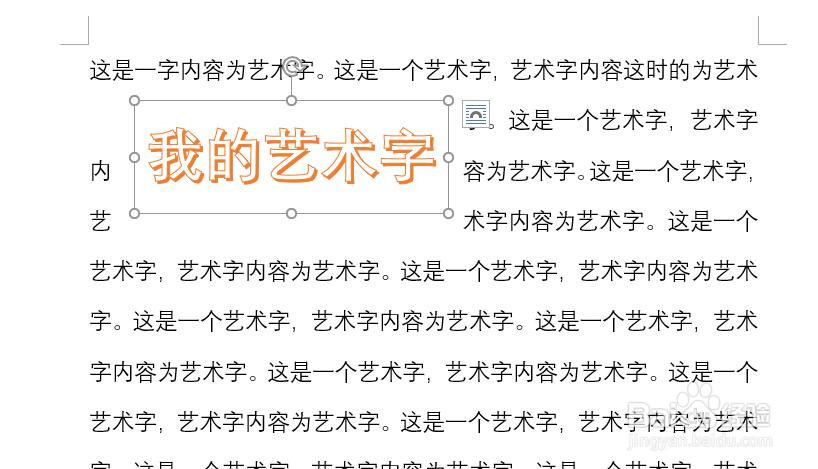 艺术字位置布局WORD艺术字
艺术字位置布局WORD艺术字 版权声明:
1、本文系转载,版权归原作者所有,旨在传递信息,不代表看本站的观点和立场。
2、本站仅提供信息发布平台,不承担相关法律责任。
3、若侵犯您的版权或隐私,请联系本站管理员删除。
4、文章链接:http://www.1haoku.cn/art_104647.html
上一篇:如何画出一只黄色的老虎?
下一篇:小米手机电话打不通转接号码怎么设置
 订阅
订阅